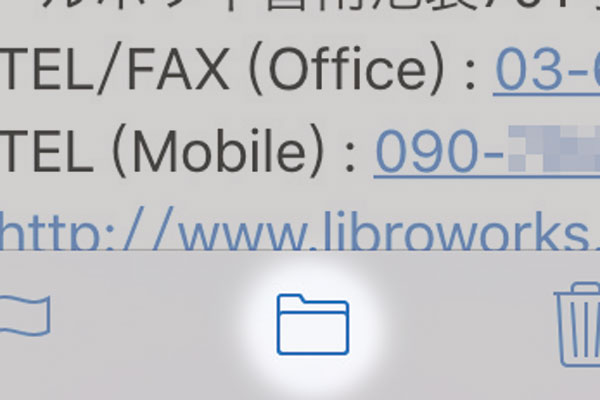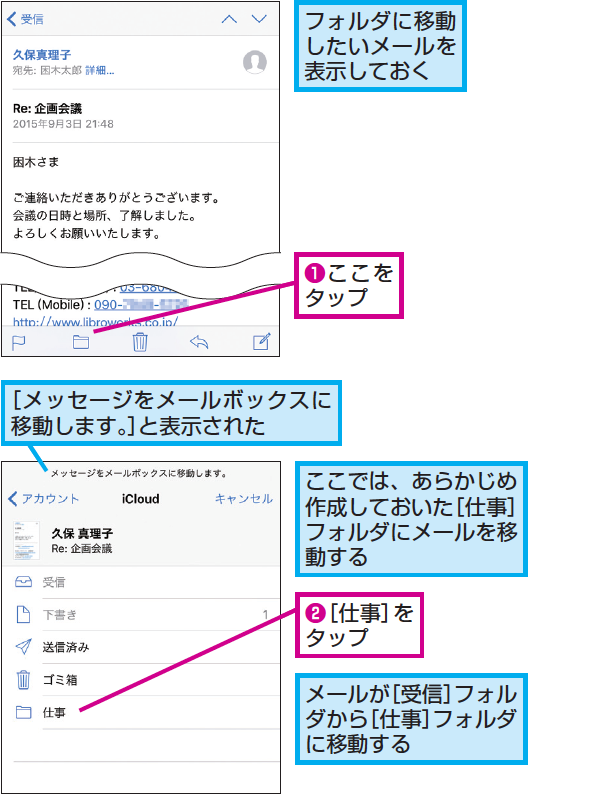iPhoneの[メール]アプリで作成したフォルダに、このワザでメールを移動してみましょう。
ここでは、1通のメールを自分で作成した[仕事]フォルダに移動する例を紹介します。
複数のメールを一度に特定のフォルダに移動する場合は、[受信]フォルダのメール一覧を表示して[編集]をタップし、メールをタップしてチェックマークを付けてから[移動]をタップします。
なお、2つ目の画面で左上の[アカウント]をタップすると、アカウントをまたいでの移動も可能です。
なお、iPhone 6s/6s Plusではメール一覧の画面からメールタイトルの部分を押し込む(ピーク)とメール内容のプレビューが表示されるので、そのまま指を上にスライドさせると移動も可能です。